大画面でモバイルゲームをプレイするためのトップ10のベスト電話エミュレーター
電話エミュレーターは、Windows/Macでモバイルゲームをプレイするのに最適な方法です。お気に入りのゲームをより広い画面でプレイしたい場合でも、TwitchやYouTubeなどでストリーミングしたい場合でも、この記事を読んで、最適な電話エミュレーターを選択できます。また、Windows/Macでゲームのハイライトを高品質で記録するのにも適しています。次の10のピックを読んで、あなたに適したものを選択してください。
ガイドリスト
Windows/Mac でモバイル ゲームをプレイするためのトップ 10 の携帯電話エミュレータ 電話エミュレータを使用せずにWindows/Macで電話画面を録画する方法 ベストフォンエミュレータに関するよくある質問Windows/Mac でモバイル ゲームをプレイするためのトップ 10 の携帯電話エミュレータ
電話エミュレータはどのように機能しますか?ここでの答えは、ソフトウェアとハードウェアの完全なプラットフォーム仮想化の原則に基づいて機能するということです。デバイスのハードウェアを模倣し、PCからすべてのアプリへのアクセスを提供することも知られています。それでは、コンピューターでモバイルゲームをプレイするのに最適な電話エミュレーターを見てみましょう。
1.Noxプレーヤー
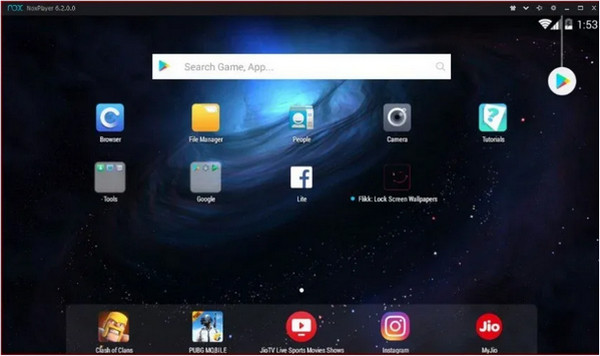
この電話エミュレーターは、Androidユーザー向けのユニークなツールです。 AndroidやPUBGやジャスティスリーグなどのゲームアプリに最適です。 Nox Playerの最も優れた点は、キーボード、ゲームパッド、およびマウスのキーをマップできることです。右にスワイプするためのマッピングショートカットなどのジェスチャにキーボードキーを割り当てます。
特徴:
◆1つのデバイスで複数のウィンドウを有効にします。
◆設定オプションからCPUとRAMの使用量を指定します。
◆無料で、スポンサー広告はありません。
2. Genymotion
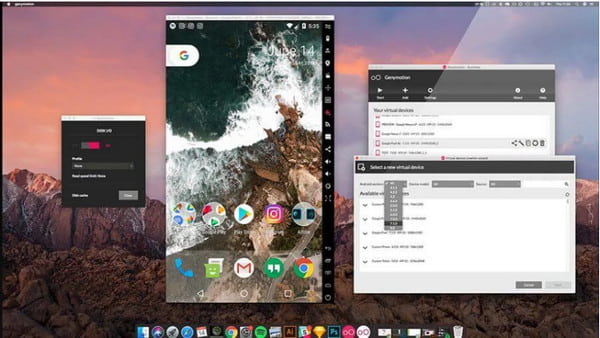
主に開発者に最適な、それほどカジュアルではない電話エミュレーター。 Genymotionを使用すると、さまざまなバージョンのAndroidを搭載した仮想デバイスでアプリをテストできます。 Android SDK、Android Studio、macOS、Linuxでダウンロードして使用できます。開発者でGenymotionを試してみたい場合は、アプリの開発者向けの機能を体験できます。
特徴:
◆テストと操作を高速化するためのネストされた仮想化はありません。
◆ユーザーが無制限の仮想デバイスにアクセスできるようにします。
◆Androidの最新バージョン以降で利用できます。
◆メンテナンスなしでインフラストラクチャを制御します。
3.メム
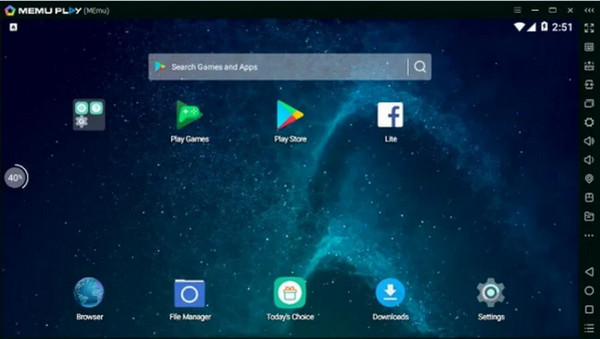
高品質のグラフィックスに興味がある場合は、Memuが最適です。電話エミュレーターは、2015年に最初に発売された新しいアプリプレーヤーです。ゲームに焦点を当てており、AMDチップとNvidiaチップの両方をサポートしています。 Memuは高性能ゲームを提唱しているため、Jelly Bean、KitKatなどのAndroidバージョンをサポートしています。
特徴:
◆優れたキーマッピング。
◆Googleマップで仮想位置を設定します。
◆生産性アプリに最適です。
◆NoxやBlueStacksのような信じられないほどのスピード。
4. Android Studio
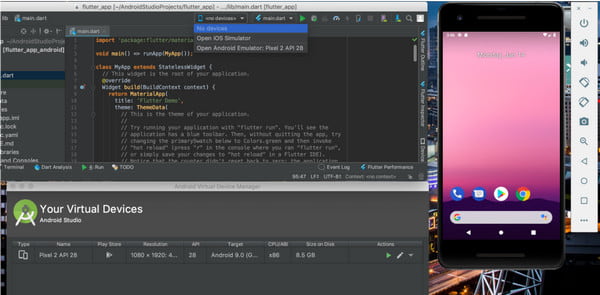
電話エミュレータは、Google自体の開発IDEです。開発者がアプリを構築してテストするのに役立つ多くのツールとプラグインがあります。 Android Studioにはツールとして電話エミュレーターがありますが、Genymotionと比較すると、一般的な使用法や重いゲームのプレイには適していません。
特徴:
◆頻繁に更新を受け取ります。
◆Googleのオリジナルアプリ。
◆APKアナライザーのような他の機能を提供します。
5. BlueStacks
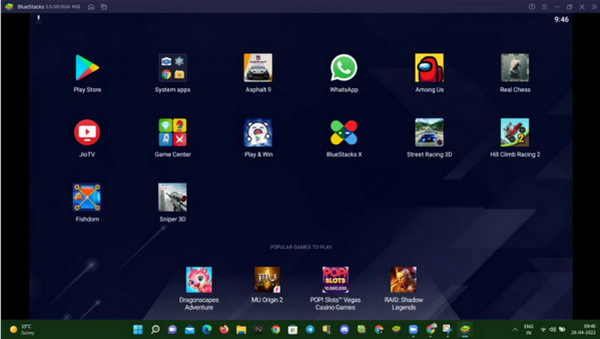
コンピューターでAndroidゲームをテストおよびプレイするための最も人気のある電話エミュレーターの1つ。インストール、実行、ゲームのプレイが簡単です。 200万以上のAndroidゲームのライブラリを使用すると、起動時間の短縮、優れた機能、拡張機能を備えたコンピューターでプレイできます。
特徴:
◆技術的な知識は必要ありません。
◆複数のアカウントをサポートします。
◆50%少ないRAMを消費します。
6.LDPlayer
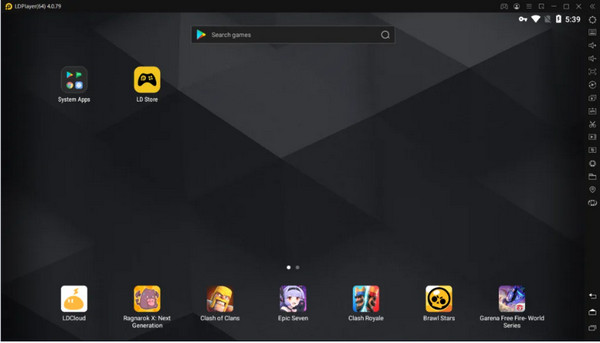
電話エミュレーターは、市場で最速のAndroidエミュレーターとして東南アジアで人気があります。 LDPlayerを使用すると、ゲーマーはコンピューター上で無料でゲームをプレイおよび実行できます。また、複数のAndroidゲームやアプリを提供する組み込みストアをひいきにすることもできます。
特徴:
◆多言語設定をサポートします。
◆調整可能な詳細設定。
◆同じデバイス上の複数のウィンドウ。
◆キーボードマクロとマッピング。
7.Koプレーヤー
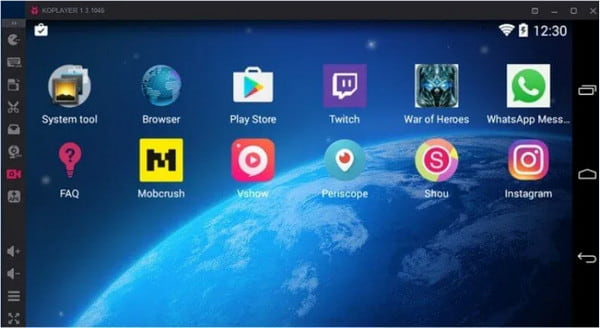
Ko Playerは、軽量ソフトウェアによる安定したゲーム体験を優先します。電話エミュレーターは、コンピューターでモバイルゲームをプレイするために使用できる無料アプリです。時々いくつかの広告が表示されますが、これは優れたエクスペリエンスのためにのみ合理的です。
特徴:
◆ほぼすべてのAndroidデバイスをサポートしました。
◆使いやすく、セットアップも簡単です。
◆キーボードマッピングとゲームパッドエミュレーションをサポートします。
8.アルコン
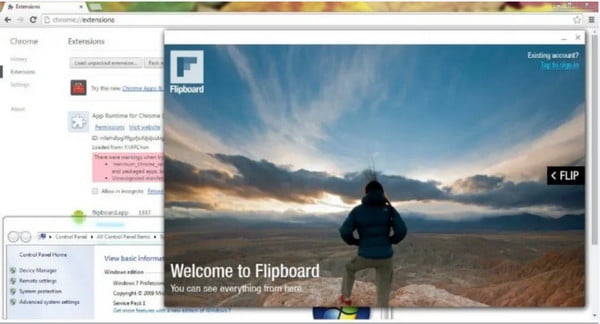
この電話エミュレーターは、他の電話エミュレーターのような大物ではありません。 ARChonの焦点は、ChromeOSでAndroidアプリを起動するための修正です。また、重いゲームアクティビティには適していませんが、使いやすいため、生産性アプリには適しています。
特徴:
◆Chromeが統合されています。
◆Linux、Windows、OSXなどのマルチプラットフォーム。
◆Androidメニューにはホットキーからアクセスできます。
9.至福のOS
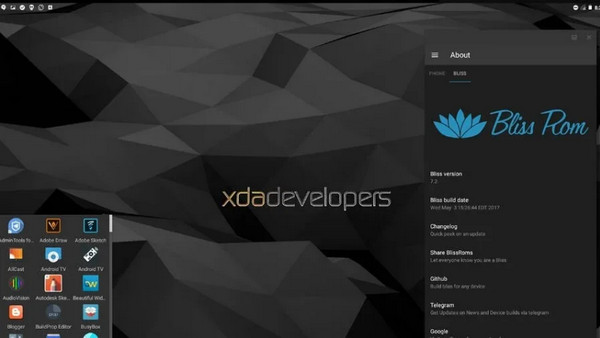
最初に推奨されたアプリとは異なり、BlissOS電話エミュレーターは平均的な電話エミュレーターではありません。これはAndroid自体であり、別のOSとしてインストールする必要があります。 Virtual Boxを使用して、起動可能なUSBドライブを作成し、BlissOSROMをインストールできます。
特徴:
◆無料でオープンソース。
◆ベータ版はAndroid9Pieで動作します。
◆基層テーマエンジンがサポートされています。
◆広告は含まれません。
10. AndY
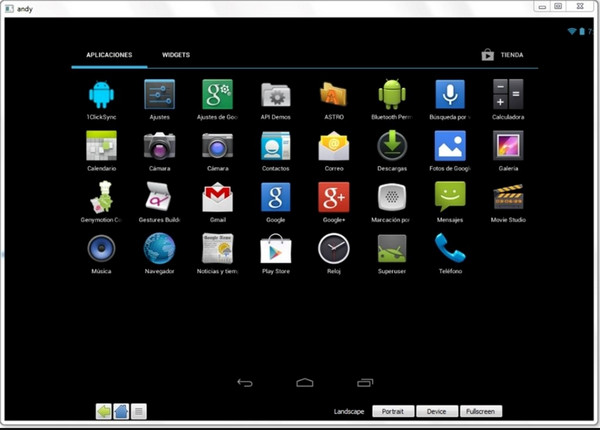
最後に推奨される電話エミュレーターはAndYです。このアプリは、最新のAndroidアップグレードでユーザーを更新することにより、モバイルコンピューティングとデスクトップコンピューティングの間の障壁を打ち破ります。
特徴:
◆ゲーム要素のマルチタッチ。
◆モバイルデバイスとデスクトップデバイスのスムーズな相互作用。
◆macOS、Android、およびMicrosoftWindowsをサポートします。
電話エミュレータを使用せずにWindows/Macで電話画面を録画する方法
電話エミュレータを使用せずに電話のアクティビティやゲームを画面に記録する簡単な方法を探している場合は、次を使用するのが最適です。 AnyRec Screen Recorder。このソフトウェアには、ビデオ、オーディオ、Webカメラ、および電話の録音に最適な多機能機能があります。録音体験を向上させるために設定をカスタマイズするのにも役立つため、ソフトウェアを後悔することはありません。これ以外に、AnyRec Screen Recorderは、高品質の出力があるため、ゲームのハイライトを見るのに最適です。また、ストリーミング用に電話エミュレータをキャプチャすることもできます。

Windows/Macでモバイルゲームをキャプチャするように設計された電話レコーダーを提供します。
解像度、品質、フレームレート、オーディオ設定などのビデオ設定を調整します。
電話、ビデオ、オーディオ、ウェブカメラを録画し、スクリーンショットを撮る時間制限はありません。
タスクスケジュールやリアルタイムの描画効果など、より強力な機能。
AnyRec Screen Recorderを電話エミュレーターの代替として使用する方法:
ステップ1。デバイスにツールをダウンロードします。インストールしたら、AnyRec Screen Recorder を起動して、ラップトップまたは PC 経由でスマートフォンの録画を開始します。メインインターフェイスから「電話レコーダー」ボタンをクリックし、モバイルデバイスのデバイスタイプを選択します。

ステップ2。その後、携帯電話のスクリーンミラーメニューに移動し、ソフトウェアの名前を見つけます。両方のデバイスが同じ「WLAN」に接続されていることを確認してください。電話機が別のデバイスに正常に接続されると、電話機の画面がコンピュータにミラーリングされます。
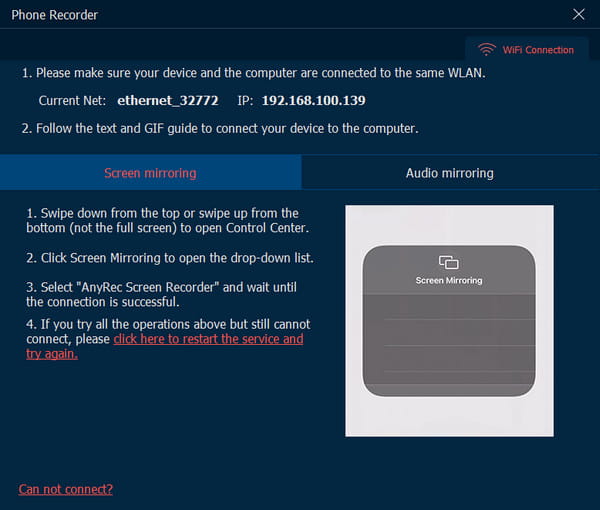
ステップ 3。電話画面を記録する前に設定をカスタマイズします。解像度、録画内容、長さなどの設定を変更できます。準備ができたら、[録音] ボタンをクリックして、電話エミュレータなしで録音を開始します。
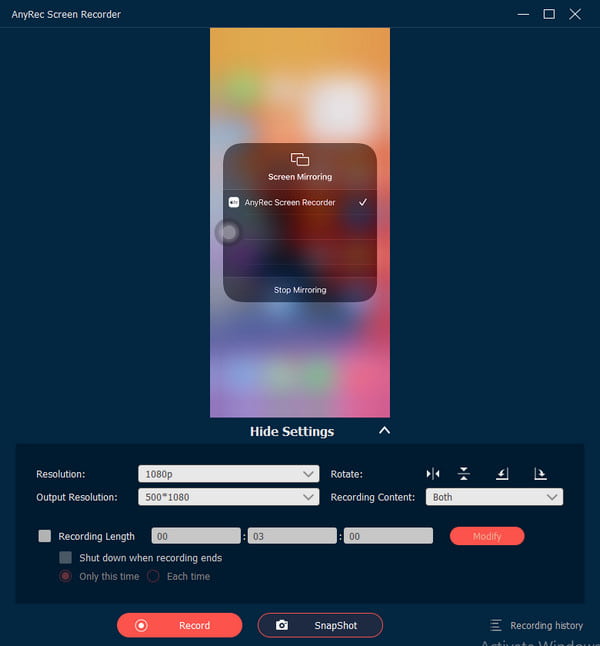
ステップ 4。録画中は、「スナップショット」機能を使用してスクリーンショットを撮ることができます。完了したら、「停止」ボタンをクリックします。その後、次のページでビデオをトリミングし、指定されたフォルダーのパスを選択して録画を保存します。最後に、「保存」ボタンをクリックして終了します。 Windowsでビデオをトリミングする.
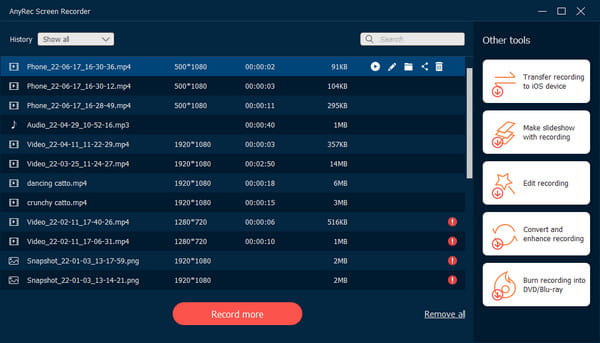
ベストフォンエミュレータに関するよくある質問
-
電話エミュレータにはウイルスがありますか?
一般的に言って、電話エミュレーターはウイルスでレビューされていません。ただし、ほとんどの電話エミュレータは無料で使用できるため、使用時にいくつかの広告が表示される場合があります。クリックしないようにご注意ください。
-
電話エミュレータでMinecraftをプレイする方法は?
電話エミュレーターにMinecrafeをダウンロードすると、垂直画面でMinecraftを再生できます。実際、このゲームはWindows / Macでサポートされており、直接プレイして Minecraftを記録する コンピューターで。
-
電話エミュレータの考えられる欠点は何ですか?
電話エミュレータで遭遇する可能性のある不利な点のいくつかは、誤った印象、異なるネットワーク環境、およびコンピューティングリソースです。
結論
あなたは電話エミュレーターについてもっと学びました。大画面でアプリケーションの再生とテストを楽しむことができます。さらに、あなたはあなたの実験を記録することができます AnyRec Screen Recorder。無料試用版を試して、画面上のアクティビティを専門的にキャプチャする方法を確認してください。
